量化音频或 MIDI 片段
您可以量化音频或 MIDI 片段,或音频和 MIDI 片段的组合。
备注: 若要在音频片段上使用量化,您需要为父音频轨道分配伸缩模式,并为此片段选择“片段参数”框中的“伸缩”参数。有关详细信息,请参阅选取伸缩模式。
若要更改所选音频和/或 MIDI 片段的量化网格等份
从检查器的“片段参数”框中的“量化”弹出式菜单中选取一个值。
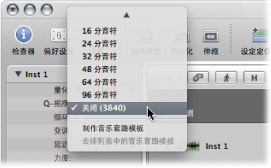
您还可以通过使用“将量化参数设为下一个值”和“将量化参数设为上一个值”键盘命令,一次移动一个可用的量化值。
您可以在任何时候执行此命令,包括当 Logic Pro 处于回放或录音模式时。新值会立刻用于改变音符回放位置。
您还可以用不同方式量化同一音频或 MIDI 片段的多个部分。
若要以不同方式量化片段的多个部分
请使用剪刀工具划分片段,并对每个分段(每个新片段)使用不同的量化设置。
使用胶水工具重新组合原始片段的分段。
这会保持每个分段的量化值。
对音频进行量化时,会自动将白线添加到所选音频片段。这些白线称为量化伸缩标记(或者仅称为量化标记),其功能是根据从“量化”弹出式菜单中选取的设置来纠正瞬变标记的回放位置。
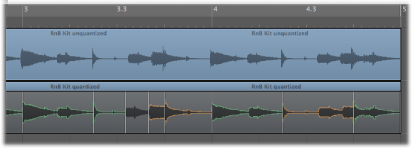
量化网格始终从 MIDI 片段的开头开始。如果 MIDI 片段不从小节的开头开始,则量化网格也不。如果您改变了 MIDI 片段的开始点,那么也会改变量化网格。
重要事项: 与其他片段回放参数(延迟、移调等)不同的是,从“量化”弹出式菜单选取的值将影响音符在 MIDI 编辑器中的显示方式。例如,这样您就可以通过观察钢琴卷帘窗编辑器中音符的位置,看到所选“量化”值的效果。
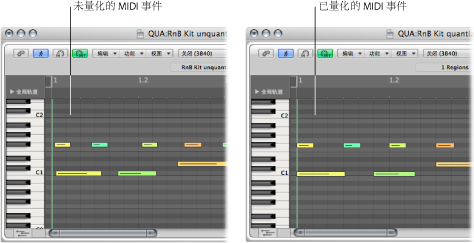
片段量化将影响整个音频或 MIDI 片段。适用于 MIDI 片段的备选方法是在 MIDI 编辑窗口中执行事件层量化(请参阅量化 MIDI 事件)。